iPadユーザガイド
- ようこそ
-
- 対応しているモデル
- iPad mini 4
- iPad mini(第5世代)
- iPad mini(第6世代)
- iPad(第5世代)
- iPad(第6世代)
- iPad(第7世代)
- iPad(第8世代)
- iPad(第9世代)
- iPad Air 2
- iPad Air(第3世代)
- iPad Air(第4世代)
- iPad Air(第5世代)
- 9.7インチiPad Pro
- 10.5インチiPad Pro
- 11インチiPad Pro(第1世代)
- 11インチiPad Pro(第2世代)
- 11インチiPad Pro(第3世代)
- 12.9インチiPad Pro(第1世代および第2世代)
- 12.9インチiPad Pro(第3世代)
- 12.9インチiPad Pro(第4世代)
- 12.9インチiPad Pro(第5世代)
- iPadOS 15の新機能
-
-
- 写真やビデオを表示する
- ビデオやスライドショーを再生する
- 写真やビデオを削除する/非表示にする
- 写真やビデオを編集する
- ビデオの長さをトリミングする/スローモーションを調整する
- Live Photosを編集する
- シネマティックビデオを編集する
- ポートレートモードの写真を編集する
- 写真アルバムを作成する
- アルバムを編集する/整理する
- アルバムの写真をフィルタリングする/並べ替える
- 「写真」で検索する
- 写真やビデオを共有する
- 共有されている写真やビデオを表示する
- テキスト認識表示と「画像を調べる」を使用して写真を操作する
- メモリーを視聴する
- メモリーをパーソナライズする
- 「写真」で人を検出する
- 特定の人または場所の表示を減らす
- 写真を撮影地ごとにブラウズする
- iCloud写真を使用する
- iCloud共有アルバムで写真を共有する
- 写真やビデオを読み込む
- 写真をプリントする
- ショートカット
- 株価
- ヒント
- 著作権
iPadのオーディオをHomePodやその他のワイヤレス・スピーカーで再生する
iPadのオーディオを、HomePod、Apple TV、AirPlay 2対応のスマートテレビ、Bluetoothヘッドフォンやスピーカーなどのワイヤレスデバイスで再生できます。
iPadのオーディオをワイヤレスデバイスで再生する
iPadで、オーディオApp(「ミュージック」など)を開き、再生する項目を選択します。
 をタップしてから、再生出力先を選択します。
をタップしてから、再生出力先を選択します。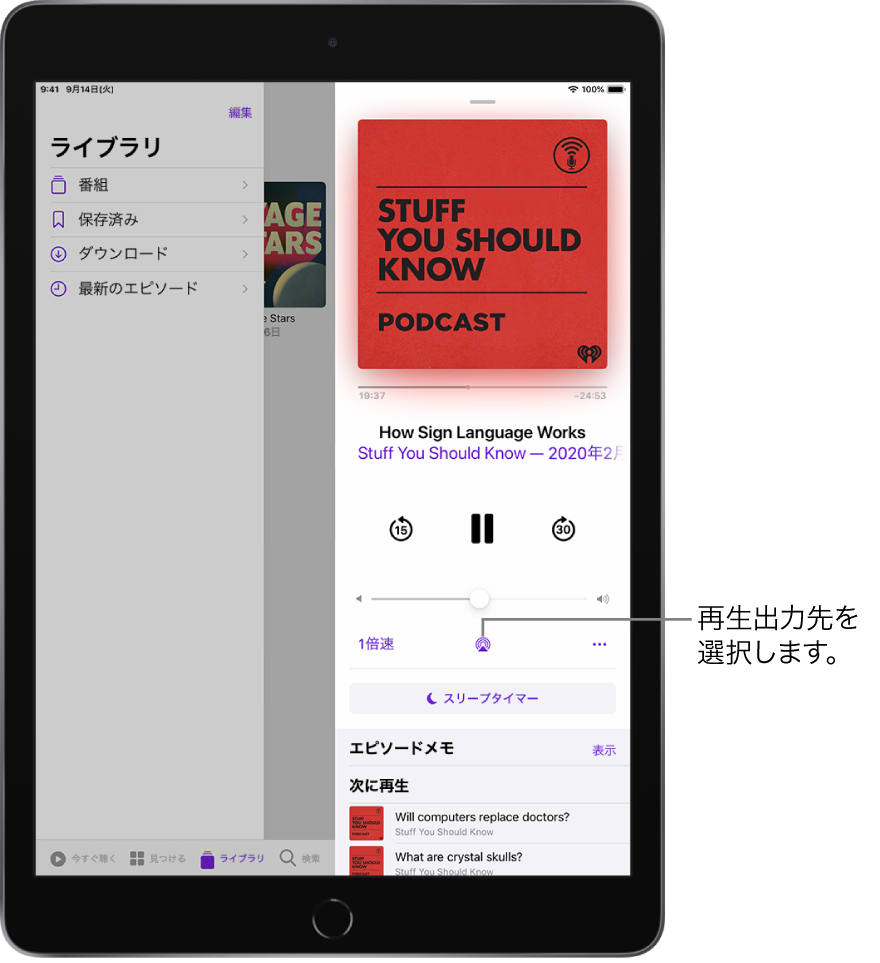
注記: お使いのAirPlay 2対応デバイスが再生出力先のリストに表示されない場合は、同じWi-Fiネットワークに接続されていることを確認します。Bluetoothデバイスの場合、デバイスがBluetoothの通信圏から出ると再生出力先がiPadに戻ります。
ロック画面またはコントロールセンターで ![]() をタップして、再生出力先を選択することもできます。
をタップして、再生出力先を選択することもできます。
注記: Bluetoothオーディオデバイスを設定する方法については、Bluetoothヘッドフォン、キーボード、ゲームコントローラなどをペアリングするを参照してください。
複数のAirPlay 2対応デバイスでオーディオを再生する
AirPlay 2とiPadを使って、同じWi-Fiネットワークに接続されている複数のAirPlay 2対応デバイスでオーディオを再生できます。例えば、リビングとキッチンのHomePodスピーカー、寝室のApple TV、および書斎のAirPlay 2対応のスマートテレビでパーティー用プレイリストを再生できます。
Siri: 次のように言います:
「ダイニングの音量を10 %にして」
「キッチンで再生中の音楽は何?」
「キッチンで私が好きな曲をかけて」
「キッチンの音楽を止めて」
「書斎に音楽を転送して」
iPadの画面から再生出力先を選択することもできます。
コントロールセンター、ロック画面、または聴いているAppの「再生中」コントロールで
 をタップします。
をタップします。使用する各デバイスを選択します。
注記: ステレオペアとして設定されているデバイスは1台のオーディオデバイスと見なされます。
HomePodスピーカーおよびApple TVの使用方法について詳しくは、「HomePodユーザガイド」および「Apple TVユーザガイド」を参照してください。
AirPlay 2対応のスマートテレビのリストについては、ホーム対応アクセサリについてのWebサイトを参照してください。